Cree una sección en un disco duro con una herramienta estándar en Windows 7

- 696
- 46
- Elsa Navarro
Contenido
- Cómo crear una sección en un disco duro desde debajo de Windows?
- Conclusión
Hola! Probablemente comenzaré desde el principio, y si no eres muy interesante, y sabes por qué este artículo está escrito, puedes pasar de manera segura al siguiente encabezado, más bajo en la página. Decidí instalar Windows 8, quiero probar el nuevo sistema y aún no he escrito las instrucciones para instalar Windows 8. Realmente no quiero instalar en una máquina virtual, quiero visitar los visitantes de mi blog para demostrar una instalación real en una computadora real. Todo estaría bien, pero no estoy listo para rechazar Windows 7, especialmente porque no muy buenas críticas caminan en la red sobre los ocho, y si la gente dice, entonces es muy probable que esto sea cierto :).

Así que decidí instalar Windows 8 en una computadora al lado de Windows 7. Creo que veré qué sí, y luego si los ocho como se pueden instalar e instalar en lugar de los siete. Solo queda un poco de poco, debe crear una sección en un disco duro para instalar Windows 8 como segundo sistema. Esto ni siquiera es un problema, pensé en tomar un disco de arranque con Director de disco de Acronis, Tome un poco de espacio del disco local D y cree una sección para Windows 8.
Pero aquí me di cuenta de que no todos los que leen mi blog, en particular, este artículo tiene un disco de arranque listo para el disco de Acronis. Por lo tanto, decidí escribir un artículo para contar en detalle y con imágenes Cómo crear una sección en un disco duro en Windows 7, Todos haremos esto desde el sistema de trabajo con una utilidad estándar "Gestión de discos".
Necesito crear otra sección en el disco duro para instalar el segundo sistema operativo. Es posible que tenga una razón diferente, por ejemplo, fue instalado por Windows y demasiado perezoso hizo un disco del sistema C, bajo el cual se tomó toda la memoria del disco duro. Conocí esto y es muy inconveniente. Por lo tanto, de esta manera, puede recoger un poco de memoria de una sola sección y crear otros, o dos discos locales para almacenar fotos, video, etc. D.
Cómo crear una sección en un disco duro desde debajo de Windows?
Como ya escribí anteriormente, crearemos otro disco local utilizando la utilidad de "gestión de discos", para empezar necesitamos iniciarlo. Vamos al "Inicio", "Panel de gestión", seleccione "Administración", la ventana se abrirá en la que iniciará "Administración de computadora". En la ventana que se abre, a la izquierda debe seleccionar "Gestión de discos". Espere un poco hasta que el sistema recopile información sobre las secciones en el disco duro.

Después de cargar información, veremos todo nuestro disco duro y secciones que ya se han creado. Por lo tanto, necesitamos crear otra sección, pero tengo solo 47 MB de memoria libre (ver más abajo en la imagen, la región de la ensalada). Por lo tanto, debe tomar un poco de espacio de una de las secciones ya creadas, miramos cuál tenemos más espacio libre, seleccionamos, haga clic en el botón derecho y seleccione "Comprimer el volumen ...". Como puede ver, elegí un disco local D.

Debe esperar un poco mientras Windows 7 determinará cuánto espacio puede exprimir de esta sección :).
 Aparecerá una ventana en la que puede ver cuál es el tamaño total de la sección antes de la compresión, y cuánto espacio está disponible para la compresión. En mi caso, fue posible tomar 20140 MB del disco D como es posible, excelente para Windows 8 es suficiente. Pero puede recetar cuánto espacio desea llevar de un disco local específico. Haga clic en "Apriete".
Aparecerá una ventana en la que puede ver cuál es el tamaño total de la sección antes de la compresión, y cuánto espacio está disponible para la compresión. En mi caso, fue posible tomar 20140 MB del disco D como es posible, excelente para Windows 8 es suficiente. Pero puede recetar cuánto espacio desea llevar de un disco local específico. Haga clic en "Apriete".
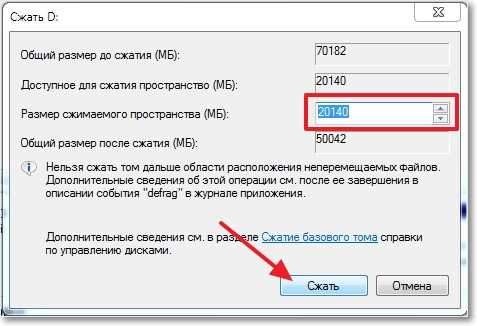
Estamos esperando un poco, y nuevamente mira la mesa. Como puede ver, el área con memoria libre (área verde claro) ha aumentado. Desde este campo gratuito, puede crear una sección. Haga clic en él con el botón derecho y seleccione "Crear un volumen simple ...".

Se abrirá un maestro en la creación de un volumen simple. Haga clic en Siguiente".
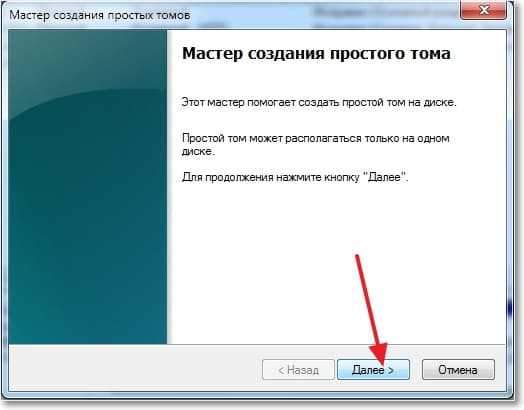
Según el área libre, el sistema nos mostrará el tamaño máximo y mínimo de la sección que se está creando. Y ofrecerá ingresar al tamaño de la nueva sección. Para el nuevo disco lógico, utilicé toda la memoria gratuita, así que presioné "Siguiente".
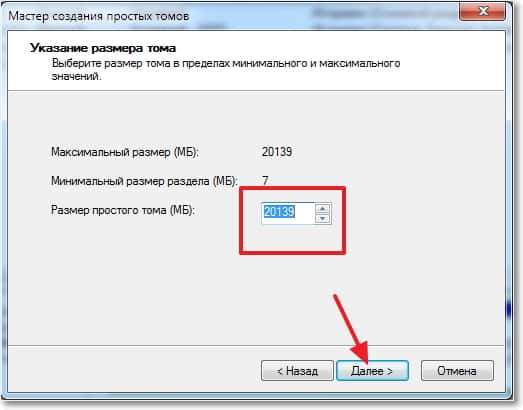
A continuación, necesitamos asignar la carta para el disco creado. Por lo tanto, dejamos una marca al contrario "Asignar la letra del disco" y seleccionar la letra, o puede dejar el sistema propuesto. Haga clic en el botón "Siguiente".
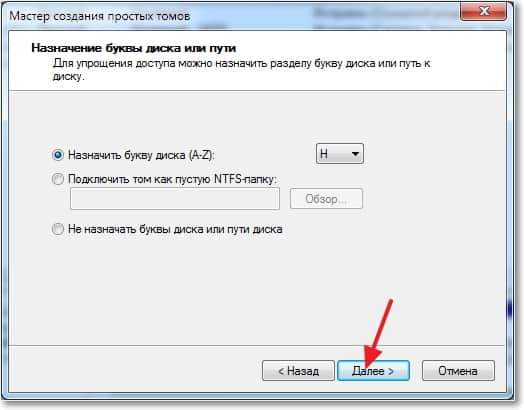
La siguiente etapa es el formato de la sección. Te aconsejo que formaten inmediatamente el disco local. Frente al "Sistema de archivos", le aconsejo que coloque NTFS, el "tamaño del clúster" se deja de forma predeterminada. Cuando la etiqueta Tom indica cualquier nombre, ya que creo una sección para la instalación de Windows 8, lo llamé que. Una marca de verificación opuesta a "formato rápido" y haga clic en "Siguiente".

Verificamos la información y hacemos clic en "Listo".
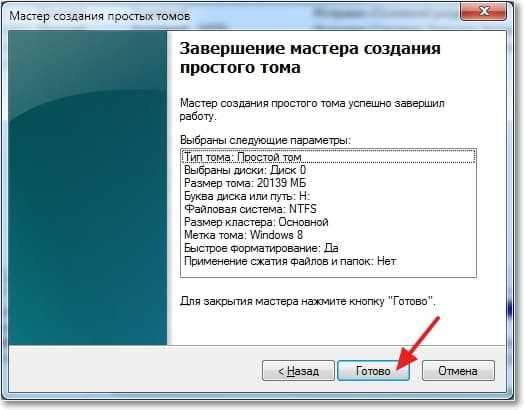
Todo está listo! Tengo otra sección lógica "H" con el nombre "Windows 8". Ahora puede instalar el sistema operativo en él o simplemente guardar la información.
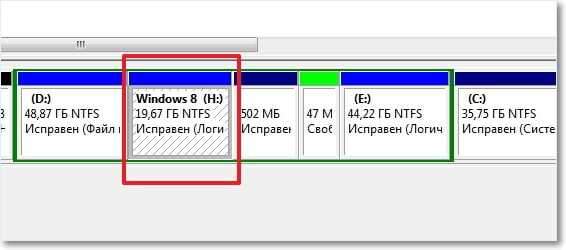
Si vas a mi computadora, puedes ver la sección creada por nosotros, incluso sin ningún reinicio.
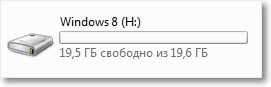
Conclusión
Honestamente, primero creé una nueva sección en un disco duro con una herramienta estándar en Windows 7. Por lo general, siempre uso un disco de arranque o un administrador estándar en el proceso de instalación del sistema operativo.
Pero si su Windows 7 funciona, y solo necesita crear otra sección y tomar un poco de memoria del existente, entonces todo esto se puede hacer en unos minutos de la manera que se describe anteriormente, y no tiene sentido descargar y escriba todo tipo de imágenes de discos de carga allí.
Sobre cómo aumentar una sección lógica a expensas de otro usando un disco de arranque, escribí en el artículo cómo aumentar el tamaño del disco C debido a otra sección lógica?, Leerlo puede ser útil. Aquí hay otro artículo sobre el tema de romper un nuevo disco duro durante la instalación del sistema operativo, cómo romper un nuevo disco duro al instalar Windows 7.
Quizás alguien diga que este método es malo, y es mejor crear nuevas secciones utilizando programas especiales. Esto no es así, no tuve un solo problema al crear y usar esta sección. Instalé fácilmente Windows 8 al lado del Windows 7 ya instalado, pero este es el tema del próximo artículo. Buena suerte amigos!
- « Windows 7 no está cargado? Restaurar la operación del sistema utilizando la última configuración exitosa
- Instalación de Windows 8 con el segundo sistema cerca de Windows 7 en una computadora »

